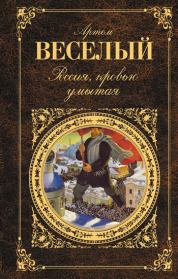Денис Николаевич Колисниченко - Первые шаги с Windows 7. Руководство для начинающих
 | Название: | Первые шаги с Windows 7. Руководство для начинающих |
Автор: | Денис Николаевич Колисниченко | |
Жанр: | Околокомпьютерная литература, Windows | |
Изадано в серии: | неизвестно | |
Издательство: | БХВ-Петербург | |
Год издания: | 2010 | |
ISBN: | 978-5-9775-0506-2 | |
Отзывы: | Комментировать | |
Рейтинг: | ||
Поделись книгой с друзьями! Помощь сайту: донат на оплату сервера | ||
Краткое содержание книги "Первые шаги с Windows 7. Руководство для начинающих"
Просто и понятно для начинающих пользователей описана операционная система Windows 7 и ее новые возможности. Рассказано, как установить Windows 7 (в том числе на нетбук), как полностью использовать новые возможности графического интерфейса, как работать с файлами и стандартными программами. Отдельное внимание уделено вопросам работы в Интернете: настройке доступа* (Запрещенная организация в РФ), описанию популярных программ для работы в Интернете, обеспечению безопасности. Подробно рассмотрены мультимедиапрограммы Windows Media, Windows Media Center, DVD-студия Windows, прожиг CD/DVD средствами операционной системы. Даны практические рекомендации использования системы восстановления Windows 7, позволяющей в большинстве случаев обойтись без переустановки операционной системы в случае ее сбоя.
Прилагаемый компакт-диск содержит видеокурс по основам работы в Windows 7.
Читаем онлайн "Первые шаги с Windows 7. Руководство для начинающих" (ознакомительный отрывок). [Страница - 2]
- 1
- 2
- 3
- 4
- . . .
- последняя (7) »
Для самых начинающих пользователей
Если вы в первый раз видите компьютер, хочу сделать несколько замечаний. То, на что вы смотрите — это не компьютер, а монитор, а та серая (белая/ черная/красная) коробка под столом — это системный блок, а не процессор. Процессор там, конечно, есть, но внутри этой «коробки» — на материнской плате. Также имеется клавиатура, ее узнают все. И мышь — маленькая овальная…, ну, в общем мышь — ее иначе не назовешь, даже кошка принимает ее за мышь и постоянно сваливает сие устройство со стола. Отдельно хотелось бы поговорить об операциях с мышью, поскольку в Windows без мыши работать очень сложно.Рассмотрим основные приемы работы с мышью.
□ Щелчок мышью — нужно подвести указатель мыши к объекту (пиктограмме, кнопке и т. д.), нажать и отпустить левую кнопку мыши.
□ Щелчок правой кнопкой — то же самое, но нажимать нужно правую кнопку мыши.
□ Двойной щелчок — нужно дважды нажать и отпустить левую кнопку мыши на объекте и постараться сделать это как можно быстрее, иначе система воспримет ваши действия, как два «одинарных» щелчка мышью.
□ Перемещение объекта (окна, значка и т. д.) — нужно ухватиться за объект (то есть нажать на нем левую кнопку мыши и не отпускать ее) и переместить объект. Когда объект будет перемещен в нужное место, отпустите левую кнопку мыши. Для перемещения окна нужно ухватиться за его заголовок.
Кроме операций с мышью вам часто придется иметь дело с клавиатурными комбинациями. Рассмотрим, например, клавиатурную комбинацию <Ctrl>+<A>. Нажать эту комбинацию означает сначала нажать <Ctrl> и, не отпуская его, нажать <A>, затем отпустить обе клавиши.
В Windows есть одна всем известная комбинация «из трех пальцев» (нет, это не то, о чем вы подумали) — <Ctrl>+<Alt>+<Del>. Нажимаем <Ctrl> и <Alt>, потом, не отпуская их, нажимаем <Del> и отпускаем все три клавиши. Эта комбинация клавиш выводит системное меню, позволяющее:
□ блокировать компьютер — компьютер будет заблокирован и никто, кроме вас, не сможет работать с ним, пока вы его не разблокируете. Для разблокирования компьютера нужно ввести ваш пароль. Задать или изменить пароль можно с помощью команды Сменить пароль (см. далее);
□ сменить пользователя — позволяет войти в систему под другим пользователем (о том, как создать дополнительных пользователей, будет сказано в приложении 3);
□ выйти из системы — выходит из системы. Вы увидите меню выбора пользователя. Отличие от предыдущей команды заключается в следующем. Когда вы выполняете команду Сменить пользователя, то видите то же меню выбора пользователей, но система не выполняет операцию выхода (logout) предыдущего пользователя из системы. Получается, что два (или более) пользователя будут работать в системе одновременно. Когда вы выполняете команду Выйти из системы, система выполняет операцию выхода (logout) и отображает меню выбора пользователя;
□ сменить пароль — задает (если пароля нет) или изменяет ваш пароль;
□ запустить диспетчер задач — запускается диспетчер задач. Обычно диспетчер задач нужен для завершения зависших приложений — необходимо выбрать зависшее приложение из списка и нажать кнопку Снять задачу (рис. 1). Еще диспетчер задач можно использовать для просмотра загрузки процессора и памяти (рис. 2).
![Книгаго, чтение книги «Первые шаги с Windows 7. Руководство для начинающих» [Картинка № 1] Книгаго: Первые шаги с Windows 7. Руководство для начинающих. Иллюстрация № 1](/icl/i/22/226422/i_001.jpg)
![Книгаго, чтение книги «Первые шаги с Windows 7. Руководство для начинающих» [Картинка № 2] Книгаго: Первые шаги с Windows 7. Руководство для начинающих. Иллюстрация № 2](/icl/i/22/226422/i_002.jpg)
Бесплатное обновление до Windows 7
Пользователи, купившие компьютер в период с 1 июля 2009 года до 31 января 2010 года с предустановленной Windows Vista, смогут бесплатно обновить Vista до Windows 7. Надеюсь, вы купите эту книгу до 31 января 2010 года, и у вас еще будет время для обновления.Дополнительную информацию можно получить по адресам:
http://www.techarp.com/showarticle.aspx?artno=609&pgno=0
http://www.microsoft.com/rus/windows/buy/offers/upgrade-faq.aspx
Часть I Знакомство с Windows 7
Первая часть книги --">- 1
- 2
- 3
- 4
- . . .
- последняя (7) »
Книги схожие с «Первые шаги с Windows 7. Руководство для начинающих» по жанру, серии, автору или названию:
Другие книги автора «Денис Колисниченко»:
 |
| Денис Николаевич Колисниченко - Анонимность и безопасность в Интернете. От «чайника» к пользователю Жанр: Интернет Год издания: 2014 Серия: Самоучитель (bhv) |
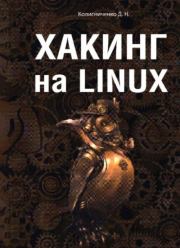 |
| Денис Николаевич Колисниченко - Хакинг на LINUX Жанр: Хакерство Год издания: 2022 |
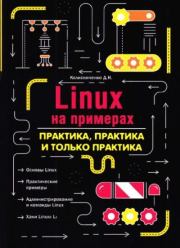 |
| Денис Николаевич Колисниченко - LINUX на примерах. Практика, практика и только практика Жанр: Linux Год издания: 2022 |
 |
| Денис Николаевич Колисниченко - Linux. Oт новичка к профессионалу Жанр: Linux Год издания: 2020 |